excel能翻译中文吗
479
2022-12-21

使用WPS文本制表位 纸张右侧的页码立即完全对齐
一个朋友送来了一篇经过编辑的论文,目录是手工编辑的,如图1所示。
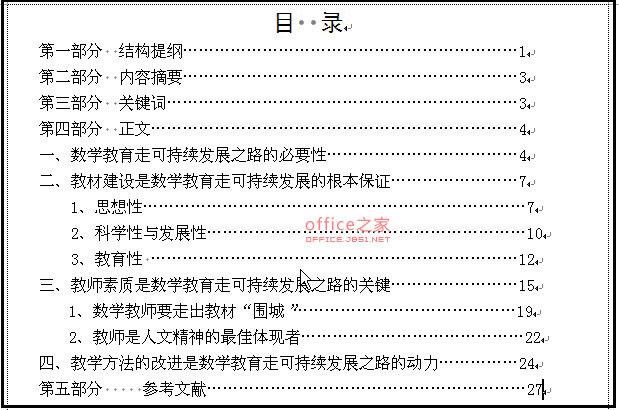 图1
图1
对于编辑过的论文,其目录是手工编制的。在编辑过程中,无论用什么方法,右边的页码都不能完全对齐。因为页码是一个接一个手工添加的,而且前导符号是多个省略号,所以我朋友的要求很简单,只要页码对齐就行。为了完全对齐,应该使用制表位。必须执行以下步骤:打开“查找和替换”对话框以替换所有省略号,然后添加制表位,在每个页码前添加制表位,然后删除空行,最后设置制表位,在“制表位位置”输入“40”,并选择“右对齐”和“5 …”
一、删除省略号并添加制表位
按快捷键Ctrl+H打开“查找和替换”对话框。在“查找内容”输入框中输入“…{1,}”,在“替换为”输入框中不输入任何内容。”.{1,} “表示”.”至少出现一次。选择下面的“使用通配符”选项,如图2所示。
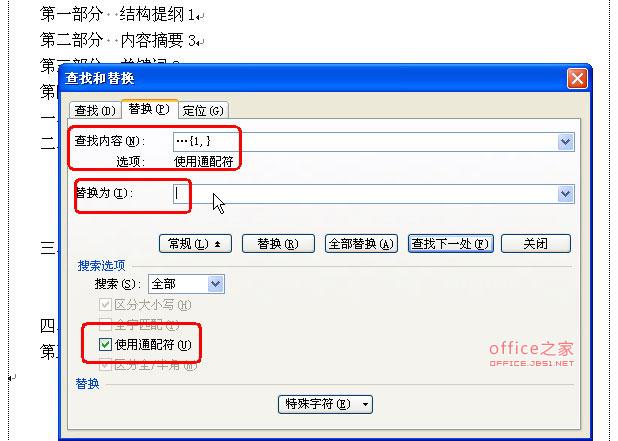 图2
图2
单击“全部替换”按钮,省略号将消失。
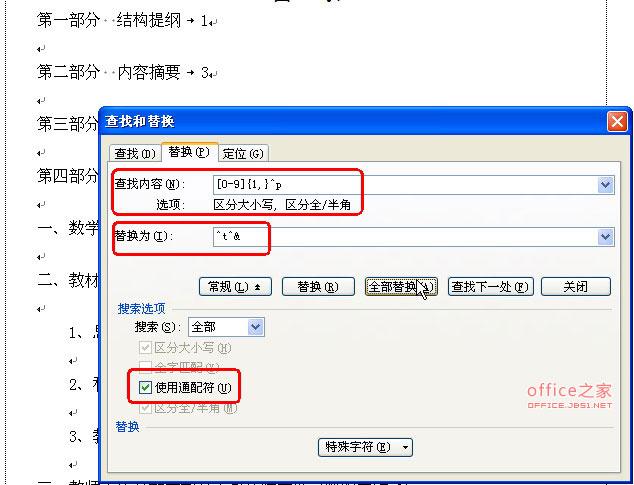 图3
图3
每个页码前都有一个额外的制表位,但同时发现每行后都有一个额外的空行。
二、设置制表位
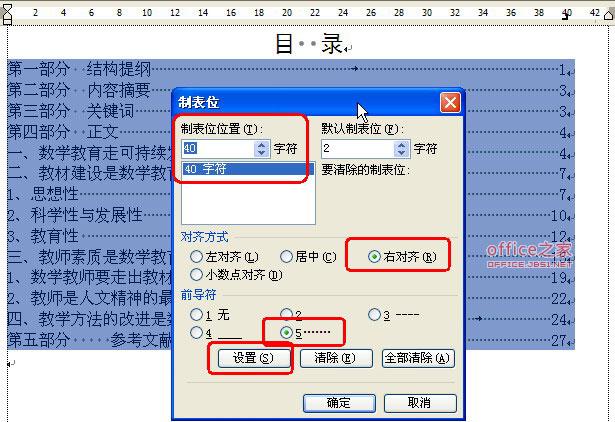 图4
图4
单击“确定”后,您可以看到所有页码都已完全对齐。
版权声明:本文内容由网络用户投稿,版权归原作者所有,本站不拥有其著作权,亦不承担相应法律责任。如果您发现本站中有涉嫌抄袭或描述失实的内容,请联系我们jiasou666@gmail.com 处理,核实后本网站将在24小时内删除侵权内容。